

・

「HubSpotを使ってリード管理を効率化したいけれど、手作業でのデータ転記が大変」「問い合わせフォームの情報をすぐに活用したいのに、別ツールに移す作業に追われている」
こうした悩みを抱える方に朗報です。
Yoomを使えば、HubSpotのフォームで回答された情報を簡単にBubbleに登録できる仕組みを構築可能です。複雑なプログラミングの知識は不要で、業務の効率化を実現するための連携をスムーズに設定できます。
この連携によって、データ入力や転記の手間を軽減し、入力ミスを減らせすでなく、営業活動や顧客対応にも余裕を持たせることが可能になります。この記事では、具体的な設定手順と活用メリットをご紹介します。業務効率化を目指す方は、ぜひ最後までお読みください。
HubSpotのフォームに入力された情報をBubbleに転送する仕組みを導入すると、手動でのデータ入力や転記作業が減り、全体的な業務効率化が期待できます。
例えば、問い合わせフォームに入力された顧客情報を自動でBubbleに取り込むことで、担当者がデータの入力作業に時間を割く必要がなくなります。
このプロセスによって、入力ミスやデータ漏れのリスクが軽減されるだけでなく、データの正確性を保ちやすくなります。
煩雑な作業が削減されることで、チームは重要な業務や付加価値の高いプロジェクトに注力できる環境を整えることが可能になります。この仕組みは、特にデータを多く扱う業務で効果が発揮されるでしょう。
HubSpotとBubbleを連携すると、新しいリード情報が整理され、営業活動の効率を向上させる効果が期待されます。
例えば、フォームから得た見込み客情報がBubbleに登録されることで、営業担当者は次のアクションを素早く検討できるようになります。
このような自動化によって、リード情報の管理が簡単になり、手動で情報を確認する負担を削減できます。
結果として、営業チームが迅速にリード対応を進められる可能性が高まり、リードとの接点を逃さず効率よく商談を進められる環境が構築されます。これにより、営業活動の全体的な生産性向上にも寄与するでしょう。
HubSpotとBubbleの連携は、異なるチームがデータを共有しやすい環境を提供します。
例えば、マーケティング部門が取得した問い合わせデータがBubbleに取り込まれると、営業やサポートチームがその情報を活用して次のステップに進みやすくなります。
この共有体制により、各部門間での連携が効率化し、業務フロー全体がスムーズになることが期待できます。
また、更新されたデータが適切に反映されることで、顧客対応の迅速化や正確性向上に貢献する可能性があります。これにより、部門間の無駄な調整時間が削減され、チーム全体がより戦略的な業務に集中できるようになるでしょう。
ここからは、Yoomを使ってHubSpotとBubbleのフローを設定してきましょう。
今回のフローは「HubSpotのフォームで回答された内容をBubbleに登録する」というものです。
設定のおおまかな流れは以下の通りです。
設定に難しい知識は不要です。
まずは設定のための準備を進めていきましょう。
[Yoomとは]
最初に、Yoomとフローで使うアプリをマイアプリ連携します。
Yoomにログイン後、左側メニューの「マイアプリ」から「+新規接続」をクリックしてください。
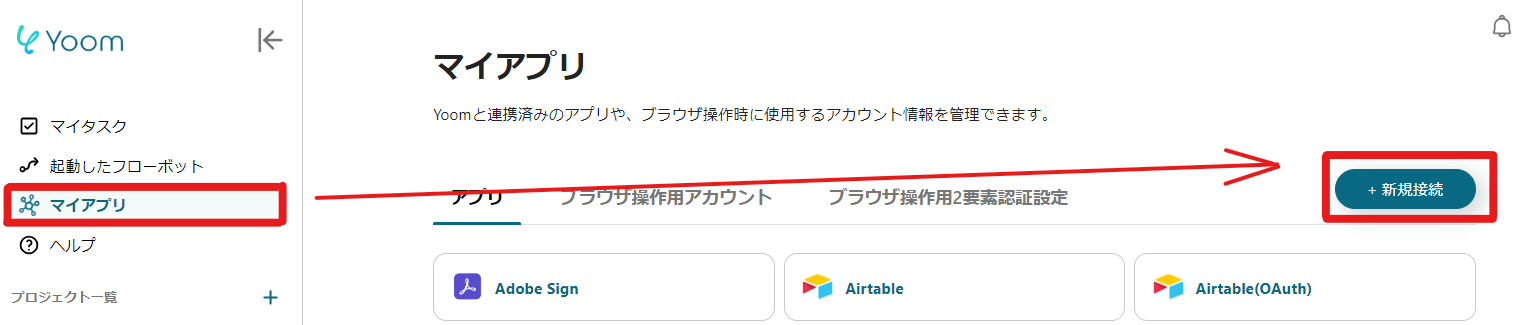
「アプリの新規接続」というウィンドウが出てきたら、各アプリ名で検索をします。
HubSpotをYoomとマイアプリ連携するには、スーパー管理者権限のアカウントが必要です。
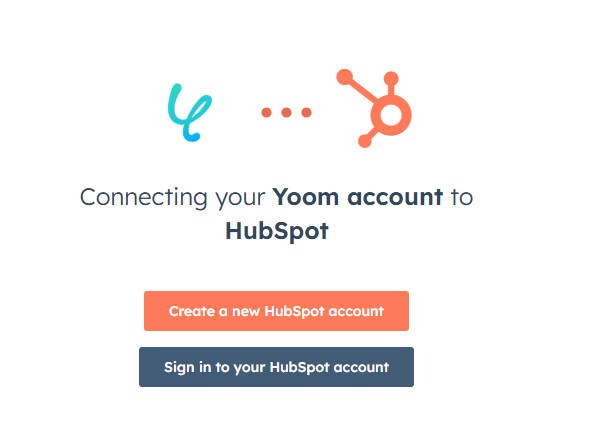
HubSpotを検索したら、いつも通りログイン情報を入力しましょう。
接続するアカウントを選択すれば、連携完了です。
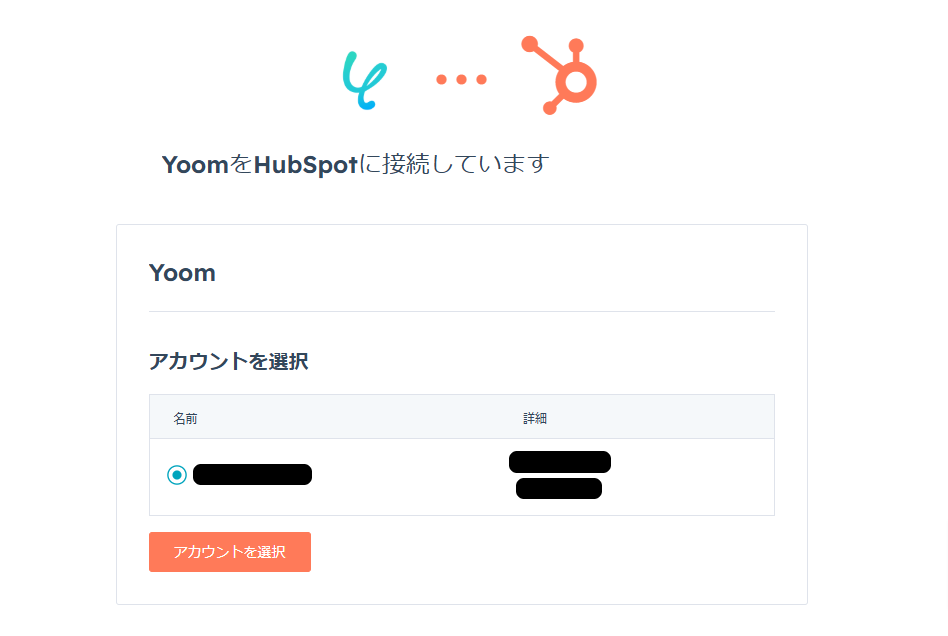
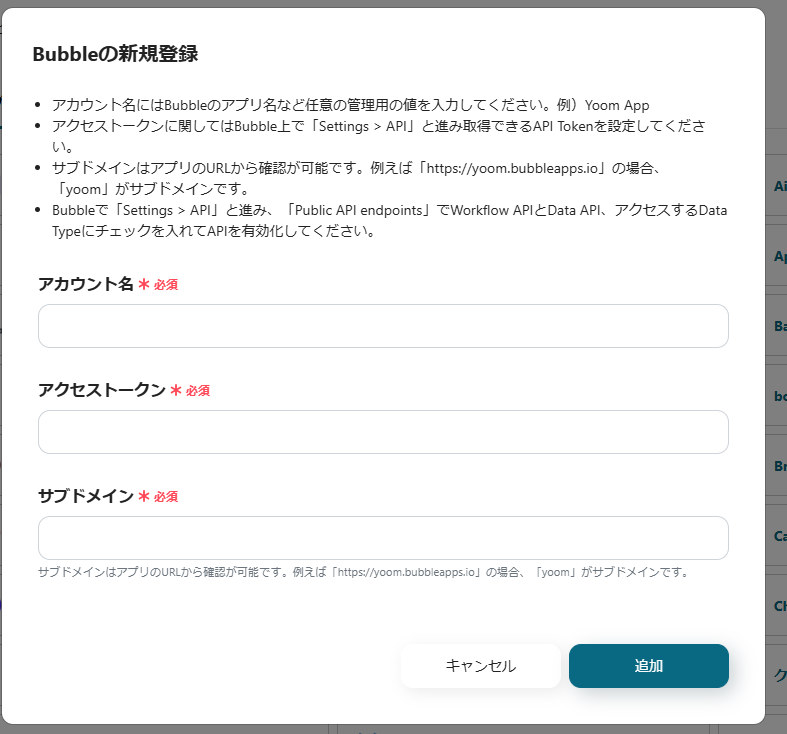
Bubbleのマイアプリ連携には、アクセストークンが必要です。
Bubbleにログインをしたら、右上のアイコンから「Account」をクリックしてください。

左側メニュー「Setting」からAPI Tokenを取得しましょう。
また、APIを有効化させることも忘れないでください。
マイアプリ連携ができると、一覧に表示されます。

ここまで確認出来たら、マイアプリ連携は完了です。
下のバナーから「試してみる」をクリックして、テンプレートをコピーしておきましょう。
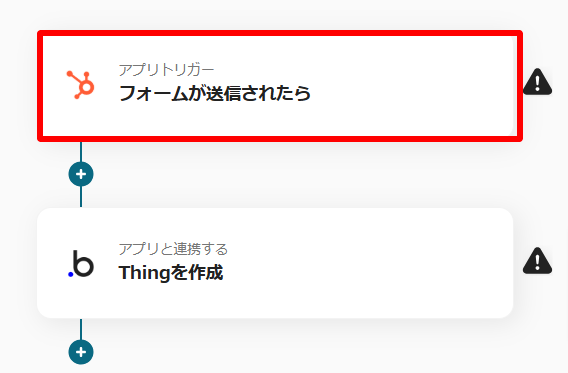
最初の設定は「フォームが送信されたら」です。
1ページ目は、マイアプリ連携が完了しているHubSpotのアカウント情報が反映されています。
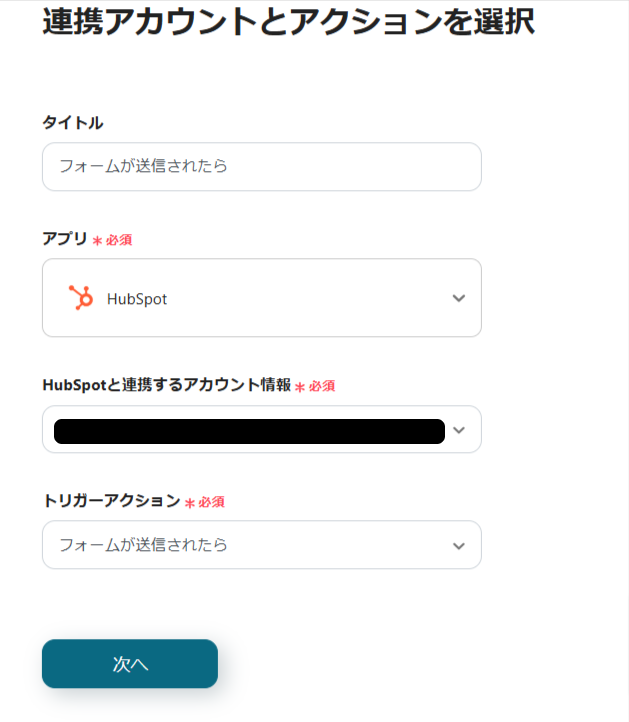
アカウント情報の確認と、任意でタイトルの修正をしたら次に進んでください。
次のページでは、トリガー間隔の設定を行います。
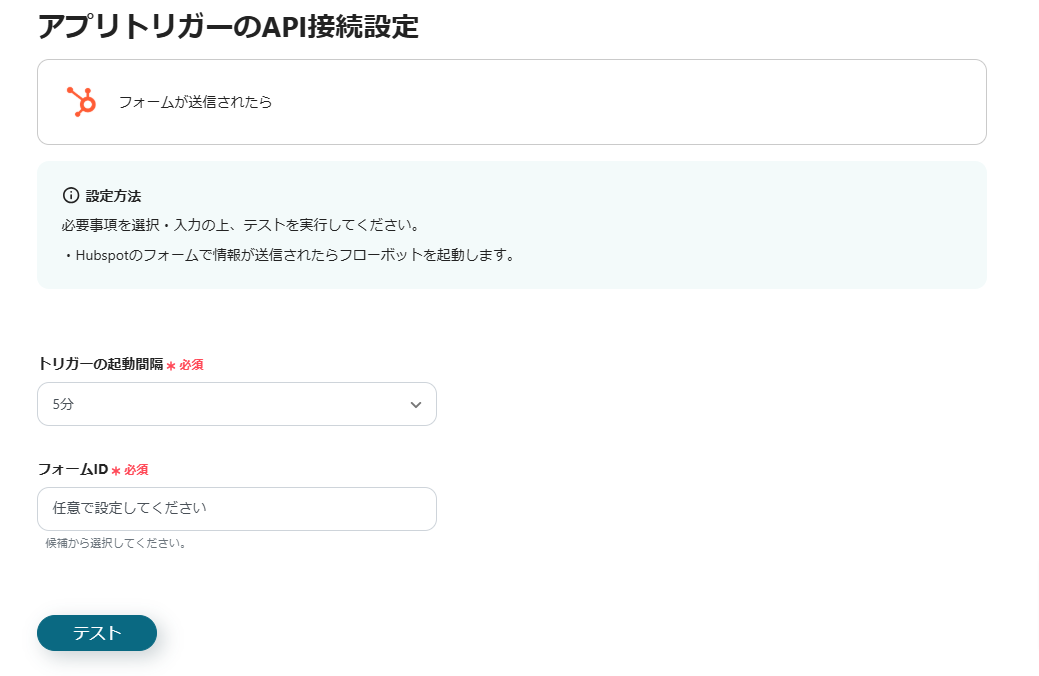
トリガーの起動間隔は5分~60分まで選択できます。
なお、トリガーの起動間隔はプランによって選択できない場合があるので、注意してください。
フォームIDを候補から選択したら、指定したフォームでテスト用に値を入力した後に「テスト」をクリックしてください。
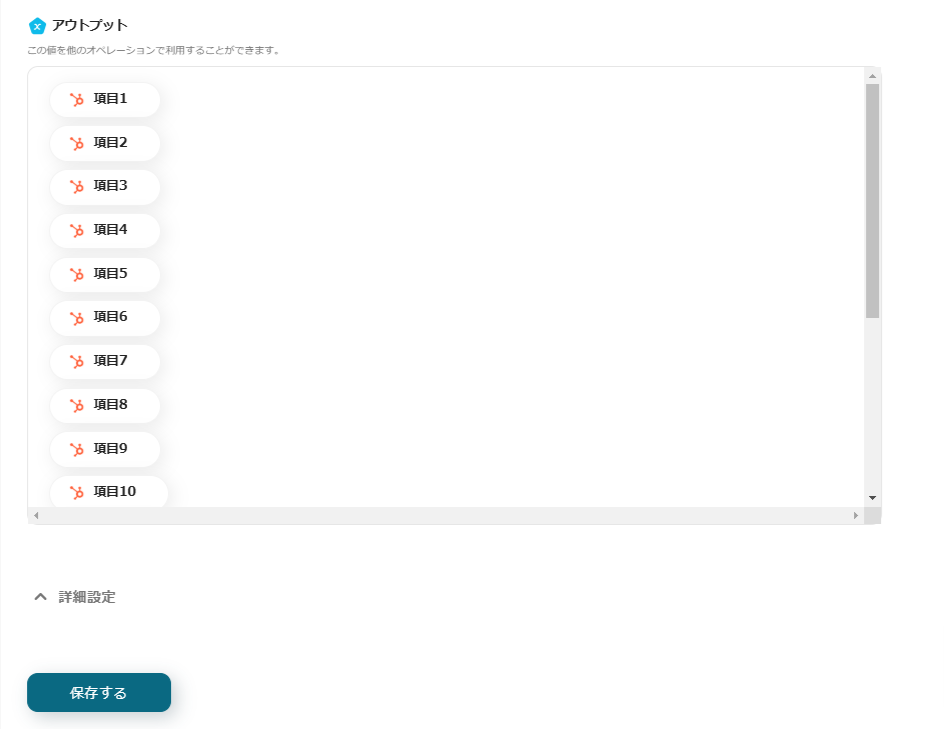
テストが成功すると、上記画像の項目の横にテストで入力した内容が反映されます。
正しく内容が反映されていたら「保存する」でトリガー設定は完了です。
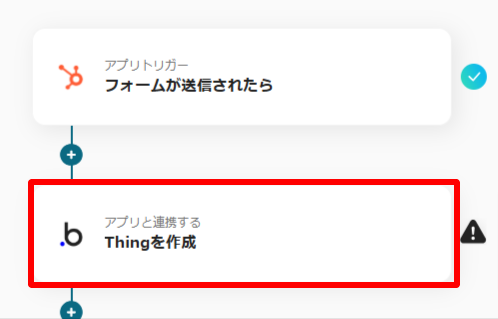
続いて「Thingを作成」の設定です。
1ページ目はHubSpotと同様にアカウント情報の確認とタイトルの修正を行い次に進んでください。
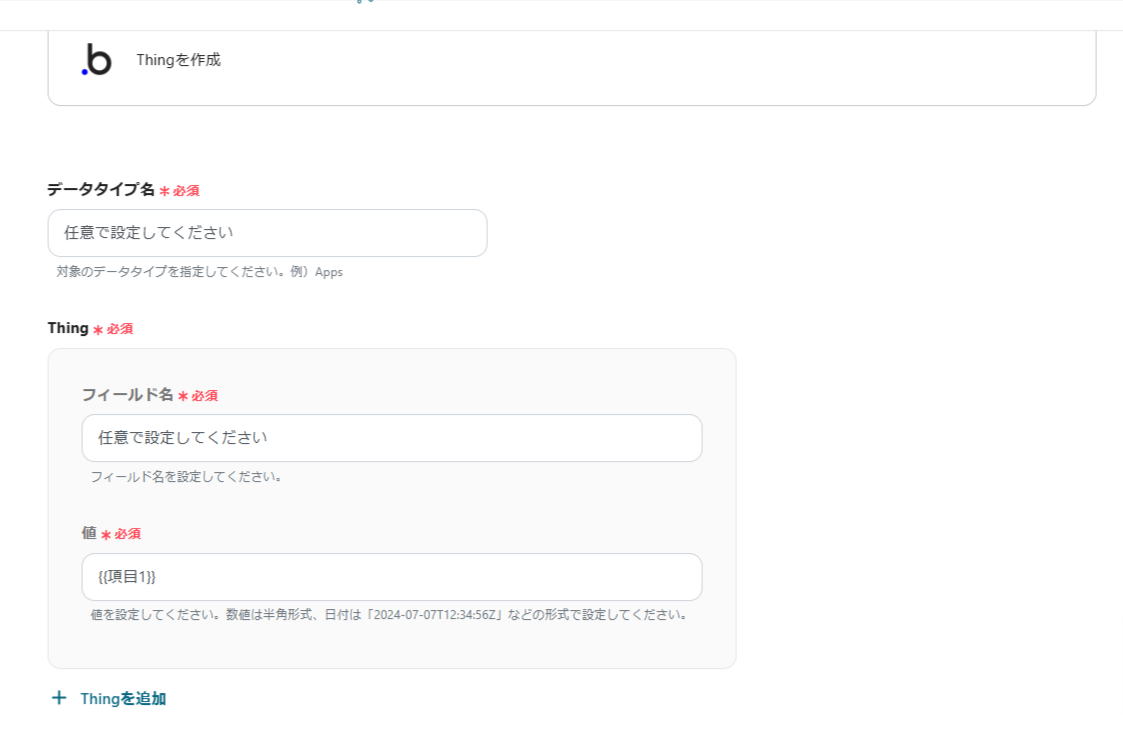
次のページでは、Thingに登録する各必須項目を入力していきます。
指定したフィールド名の項目に、アウトプットで取得した各項目を反映させていきましょう。
反映させる内容を増やしたい場合は「+Thingを追加」をクリックして同様に入力してください。
すべて入力ができたら「テスト」をクリックします。
アウトプット「Thing ID」が取得でき、Bubbleに情報が反映されていたらテスト成功です。
「保存する」をクリックして、すべての設定は完了です。
最後にトリガーをONにしましょう。
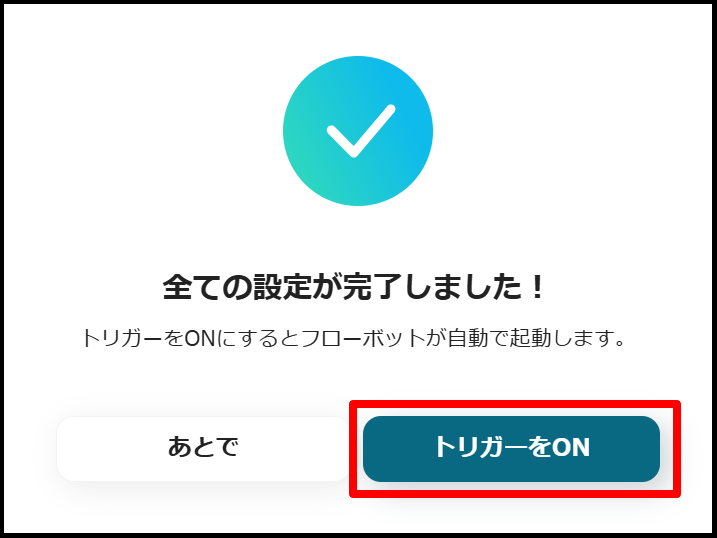
これでHubSpotのフォームの回答がBubbleに自動で登録されるようになりました。
今回設定したフローは以下の通りです。
Google スプレッドシートとHubSpotの自動連携でデータ管理を効率化
Google スプレッドシートに新しいデータが追加、または更新されると、HubSpotのコンタクト情報が自動で作成・更新されるフローです。この連携により、手動でのデータ入力や情報更新の手間を省け、常に最新のリードデータを活用できます。営業チームは、迅速に対応でき、業務の効率化や精度向上が期待されます。
HubSpotのコンタクトにリードが登録されたら、Slackに通知する
HubSpotに新たにリードが登録されると、Slackに自動で通知が届くフローです。これにより、チームメンバーは新しいリードにすばやく反応し、対応を素早く進めることができるでしょう。業務の進行がスムーズになり、営業活動が効率化される効果が期待されます。
Yoomを活用すれば、HubSpotのフォームで回答された情報をBubbleに登録する設定を簡単に行うことができます。プログラミングの知識は不要で、初心者でも始めやすいのが魅力です。この連携により、データ転記の作業から解放され、重要な業務に集中できる環境が整います。
今すぐYoomに無料登録し、自動化の力で新しい業務フローを試してみませんか?以下のリンクから簡単にスタートできます。未来の業務効率化に向けて、一歩踏み出しましょう!
